CAD怎么改变尺寸的同时改变标注?
溜溜自学 室内设计 2023-03-03 浏览:612
大家好,我是小溜,利用CAD设计时,往往需要进行反复修改,有些地方进行了 标注,图形改变还要进行重新标注,耗时耗力,所以CAD怎么改变尺寸的同时改变标注呢?很多小伙伴都想要这么操作,那么就跟着教程来学习吧!
工具/软件
硬件型号:机械革命极光Air
系统版本:Windows7
所需软件:CAD 2007
方法/步骤
第1步
这是我的简易图形,有相应的标注,现在我需要对图形的大小进行改变
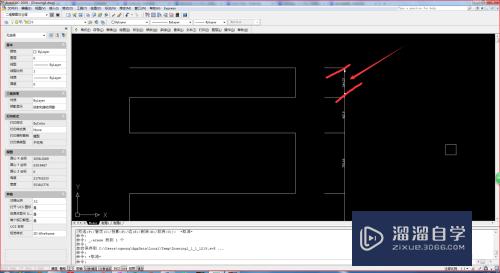
第2步
现在我想把这个尺寸改小一点,仅选中你要改变的图形及其标注
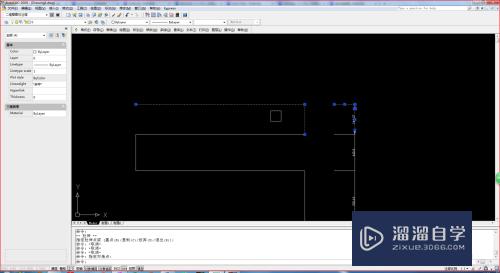
第3步
输入s(及stretch命令),摁space或者enter键,
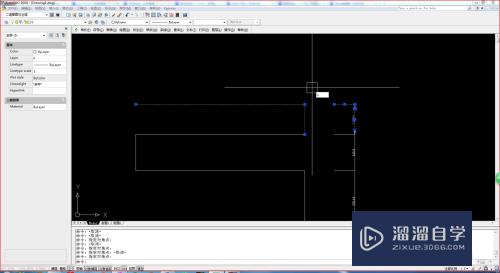
第4步
命令提示让你选择基点

第5步
因为笔者想要将图形改小,所以选择这个基点
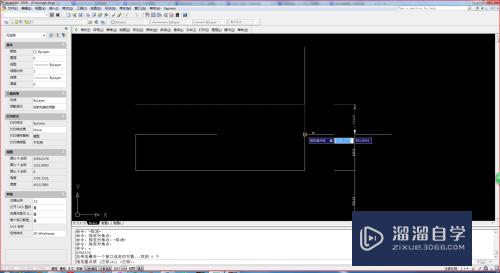
第6步
根据你改小的尺寸,输入距离即可,例如,减小400
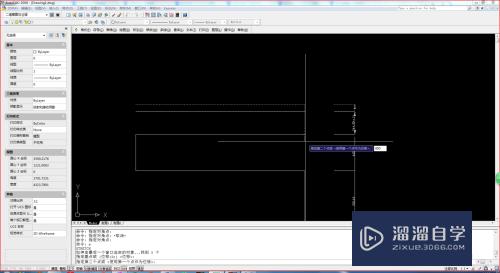
第7步
这样就搞定了,是不是事半功倍的赶脚,多尝试,祝你成功
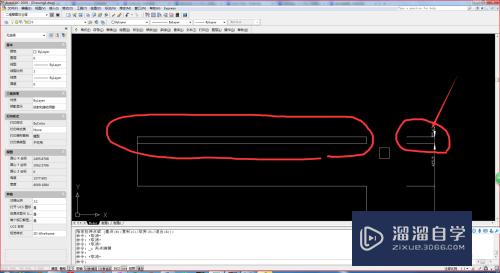
注意/提示
好啦,本次小溜为大家分享的“CAD怎么改变尺寸的同时改变标注?”就到这里啦,希望能帮助大家更好的掌握软件的使用。本站还有相关的学习课程,需要的朋友快点击查看>>>
相关文章
距结束 06 天 01 : 33 : 12
距结束 01 天 13 : 33 : 12
首页









